
Prikazivanje ikona različitih programa ili vrsta datoteka u programu Windows Explorer sustav umjesto pristupa izvornim datotekama s ikonama, prima kopije slika ikona iz posebnih datoteka s predmemorijom ikona. Zbog činjenice da sustav ne mora svaki put učitavati izvorne datoteke ikona, rad i renderiranje objekata u programu Windows Explorer ubrzavaju se.
U nekim slučajevima, ako je takva datoteka predmemorije oštećena, u programu za istraživanje počinju nestajati neke ikone prečaca (ili vrsta) datoteka ili se pojavljuju standardne ikone umjesto ikona aplikacija. U ovom se slučaju preporučuje resetiranje predmemorije ikone sustava.
Kako to obično izgleda:

Predmemorija ikona u različitim verzijama sustava Windows jedna je ili više datoteka pohranjenih u korisničkom profilu.
- Windows 7 ovo je datoteka IconCache.db u katalogu % userprofile% \ AppData \ Local
- Windows 10 i Windows 8 - ovo je skup datoteka čije ime počinje sa iconcache_ (iconcache_16.db, iconcache_32.db, iconcache_48.db itd.) i pohranjeni u direktoriju % userprofile% \ AppData \ Local \ Microsoft \ Windows \ Explorer
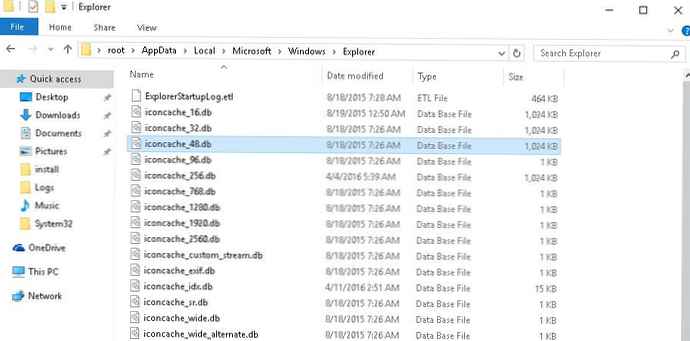
Da biste resetirali predmemoriju ikona, jednostavno obrišite te datoteke. Prvo, morate dovršiti postupak Explorera tako da ne blokira pristup datotekama. Prvo morate otvoriti prozor naredbenog retka (cmd.exe) s administratorskim pravima.
To možete učiniti u upravitelju zadataka: pronalaženjem procesar.exe i dovršenjem njega (Kraj zadatak)
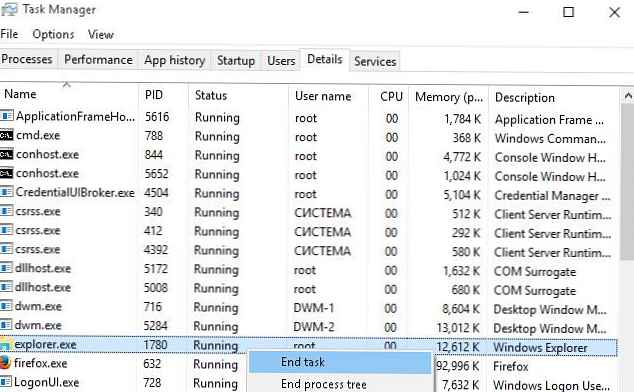 Ili iz naredbenog retka:
Ili iz naredbenog retka:
taskkill / f / im explor.r.e
Zatim sljedeće naredbe izvršavamo uzastopno:
Za Windows 10/8 / 8.1
cd / d% userprofile% \ AppData \ Local \ Microsoft \ Windows \ Explorer
del / f / a s IconCache *
istraživač
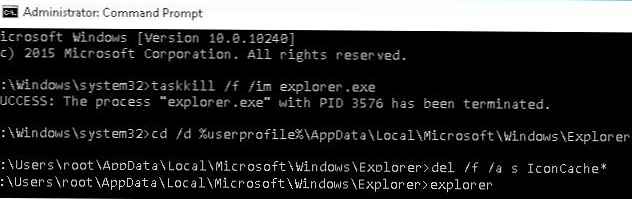 Za Windows 7:
Za Windows 7:
cd / d% userprofile% \ AppData \ Local
del / f / a s IconCache.db
istraživač
Posljednja naredba u oba slučaja ponovno će pokrenuti postupak Windows Explorer (Explorer), koji će ponovno stvoriti datoteke s predmemorijom ikona.











